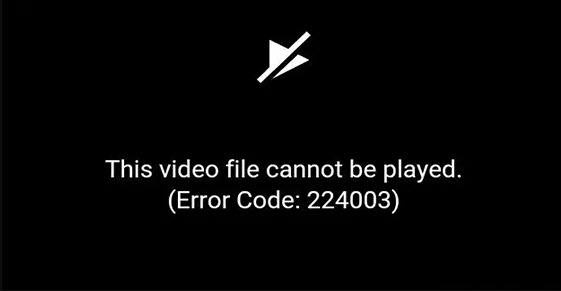
Kun katsot videoita verkossa, se saattaa kohdata joitain videon toistovirheitä. Yksi monia vaivaavista ongelmista on virhekoodi 224003. Jos kohtaat saman ongelman, älä huoli. Tässä oppaassa näytämme, kuinka voit korjata Tätä videotiedostoa ei voi toistaa (Virhekoodi:224003) virhe helposti ja nopeasti.
Mikä on virhekoodi 224003?
Virhekoodi 224003 on yleinen ongelma, joka ilmenee, kun käyttäjät yrittävät toistaa videota selaimessa. Tämä virhe voi johtua useista syistä, kuten vanhentuneesta selaimesta, kolmannen osapuolen laajennuksesta tai lisäosasta, huonosta Internet-yhteydestä, välimuistitiedostoista ja evästeistä jne.
Kuinka korjata virhekoodi 224003?
Tässä on muutamia korjauksia, jotka ovat auttaneet monia muita käyttäjiä korjaamaan virhekoodin 224003. Sinun ei ehkä tarvitse kokeilla niitä kaikkia. jatka vain luetteloa alaspäin, kunnes löydät itsellesi sopivan vaihtoehdon.
2: Tyhjennä välimuisti ja evästeet
3: Poista kaikki laajennukset käytöstä
4: Kytke laitteistokiihdytys pois päältä
Bonusvinkki: Kuinka korjata vioittuneet tai vaurioituneet videotiedostot?
Korjaus 1: Päivitä selaimesi
Vanhentunut selain voi aiheuttaa monia ongelmia, kuten virhekoodin 224003. Ennen kuin ryhdyt radikaaleihin toimiin, varmista, että selaimesi on ajan tasalla.
Päivitä Google Chrome:
- Avaa Chrome. Napsauta oikeassa yläkulmassa Lisää > Ohje > Tietoja Google Chromesta .
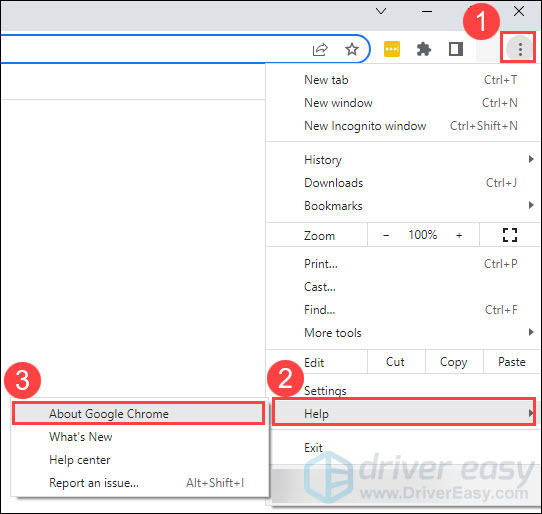
- Chrome tarkistaa päivitykset automaattisesti. Jos päivitys on saatavilla, napsauta Käynnistä uudelleen päivittääksesi Chromen.
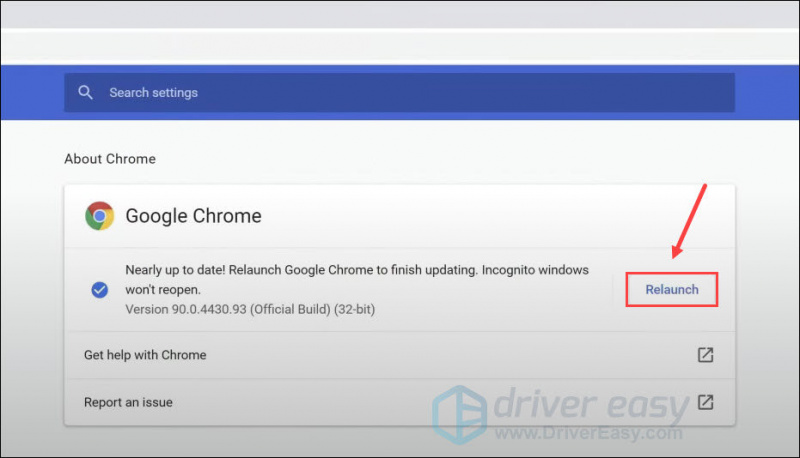
Microsoft Edgen päivittäminen:
- Avaa Edge, napsauta Asetukset ja paljon muuta .
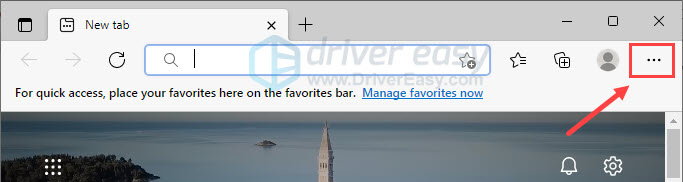
- Valitse Ohje ja palaute > Tietoja Microsoft Edgestä .
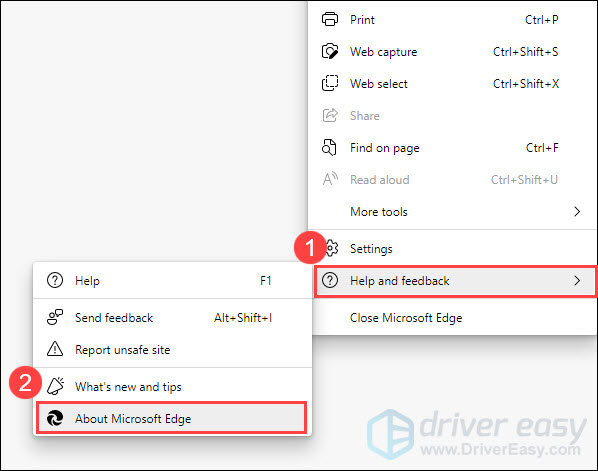
- Edge tarkistaa automaattisesti päivitykset. Jos päivitys on saatavilla, se lataa ja asentaa päivityksen.
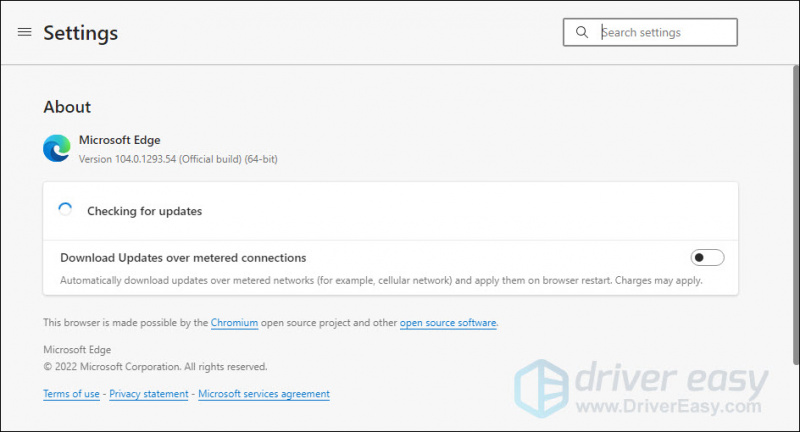
Päivitä Mozilla Firefox seuraavasti:
- Avaa Firefox, napsauta valikosta -painiketta ja napsauta auta .
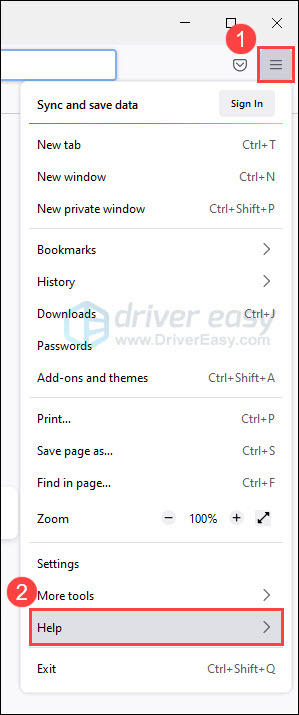
- Valitse Tietoja Firefoxista .
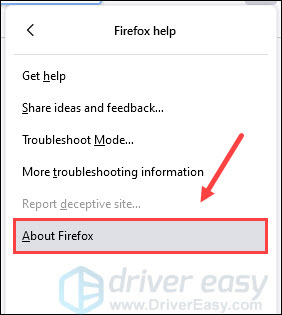
- Firefox tarkistaa päivitykset ja lataa ne automaattisesti. Kun lataus on valmis, napsauta Käynnistä Firefox päivittääksesi uudelleen .
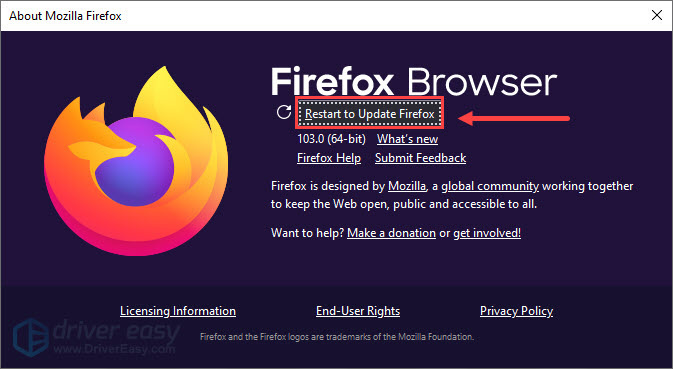
Safarin päivittäminen Macissa:
- Napsauta näytön vasemmassa yläkulmassa Omenavalikkoa ja valitse sitten Järjestelmäasetukset… .
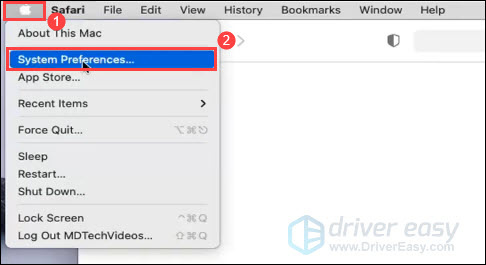
- Klikkaus Ohjelmistopäivitys .
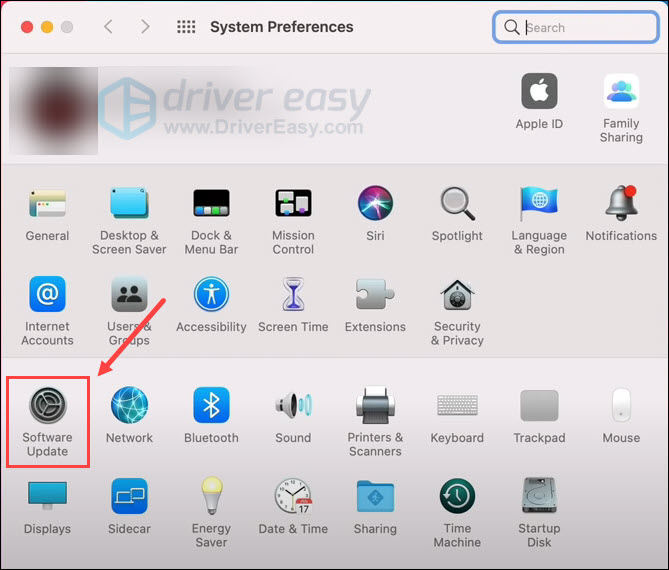
- Odota, että Mac tarkistaa päivitykset. Jos päivitys on saatavilla, napsauta Päivitä nyt .
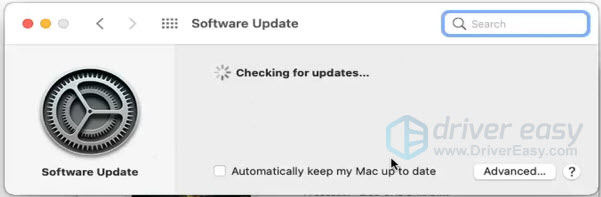
Jos selaimesi on ajan tasalla eikä videota edelleenkään voi toistaa, jatka seuraavalla korjauksella.
Korjaus 2: Tyhjennä välimuisti ja evästeet
Välimuisti ja evästeet luodaan, kun käytät selainta vieraillaksesi verkkosivustolla. Ne helpottavat verkkokokemustasi tallentamalla selaustietoja. Kuitenkin selaimesi välimuisti ja evästeet voivat myös aiheuttaa ongelmia, kuten videon toiston epäonnistumisen. Voit korjata ongelman tyhjentämällä välimuistin ja evästeet tai muut selaustiedot.
Chromelle:
- Avaa Chrome. Paina näppäimistöltäsi Ctrl + Vaihto + Del avaamaan Poista selaustiedot ikkuna.
- Valitse yläreunasta aikaväli. Jos haluat poistaa kaiken, valitse Koko ajan . Valitse sitten vieressä oleva valintaruutu Selaushistoria , Evästeet ja muut sivuston tiedot , ja Välimuistissa olevat kuvat ja tiedostot . Klikkaus Puhdas data .
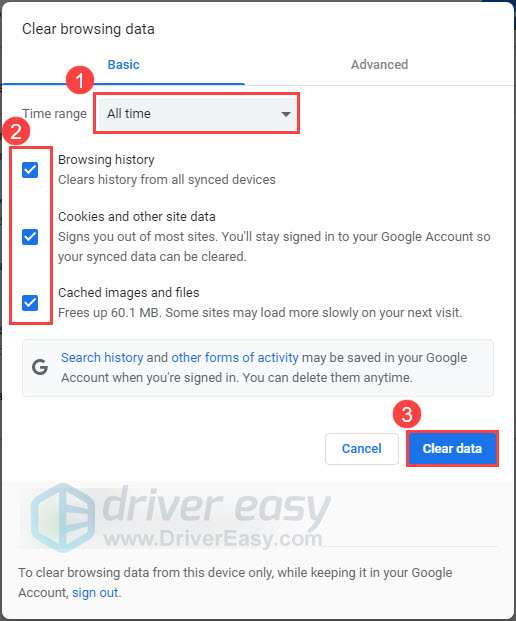
Edgelle:
- Avaa Edge. Paina sitten Ctrl + Vaihto + Del avaamaan Poista selaustiedot ikkuna.
- Valitse aikaväli, valitse selaustietojen tyypit, jotka haluat tyhjentää, ja napsauta Tyhjennä nyt .

Firefox:
- Avaa Firefox ja paina Ctrl + Vaihto + Del avaamaan Poista viimeaikainen historia ikkuna.
- Vieressä Aikaväli tyhjennettäväksi , valitse Kaikki . Alla Historia , valitse kaikki merkinnät. Napsauta sitten OK .

Safarille:
- Avaa Safari Macissa ja valitse Historia > Tyhjennä historia .
- Vuonna Asia selvä kenttä, valitse koko historia . Napsauta sitten Tyhjennä historia .
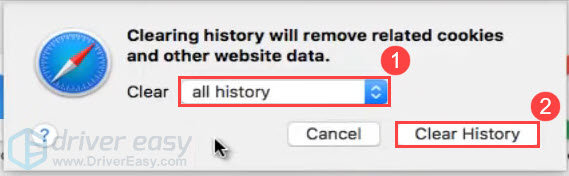
Kun olet tyhjentänyt selaimen välimuistin ja evästeet, tarkista, onko virhekoodi 224003 korjattu. Jos ei, tarkista seuraava korjaus.
Korjaus 3: Poista kaikki laajennukset käytöstä
Selaimeen asennetut laajennukset voivat olla ristiriidassa toistettavan videon kanssa ja aiheuttaa virhekoodin 224003. Tässä tapauksessa voit yrittää poistaa kaikki laajennukset käytöstä selaimessasi ja tarkistaa, korjaako se ongelman.
Kromi:
- Napsauta oikeassa yläkulmassa Lisää > Lisää työkaluja > Laajennukset .
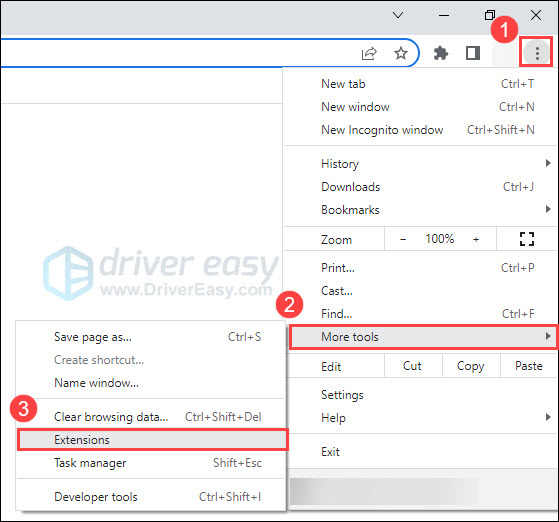
- Poista kaikki laajennukset käytöstä napsauttamalla niiden vieressä olevaa kytkinkuvaketta.
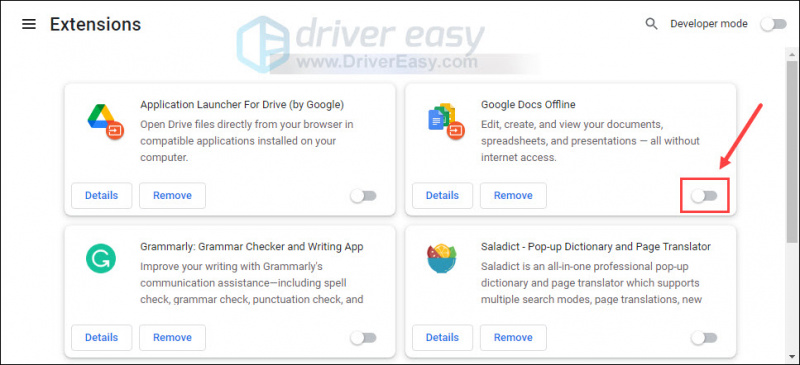
Reuna:
- Napsauta työkalupalkissa Laajennukset -kuvake ja valitse Hallinnoi laajennuksia .
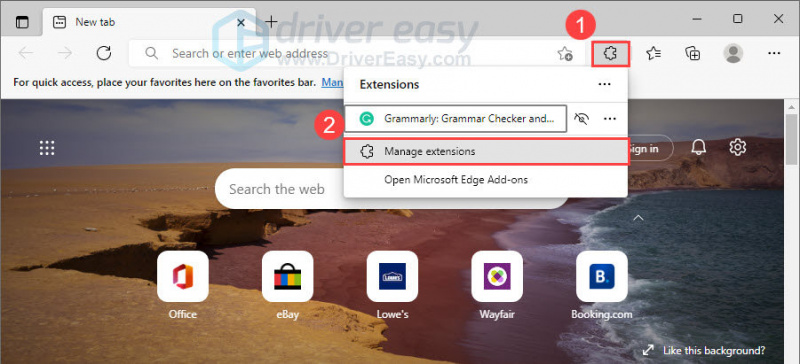
- Napsauta laajennusten vieressä olevaa kytkintä poistaaksesi ne käytöstä yksitellen.
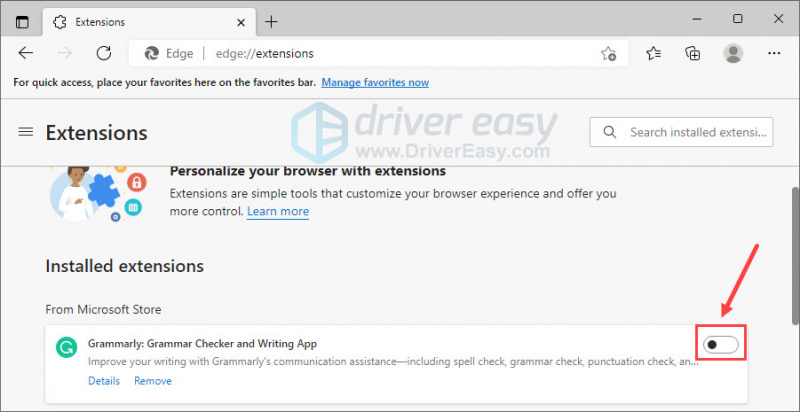
Firefox:
- Firefoxissa paina Ctrl + Vaihto + A avaamaan Lisäosien hallinta ikkuna.
- Valitse Laajennukset . Sammuta sitten kaikki laajennukset.
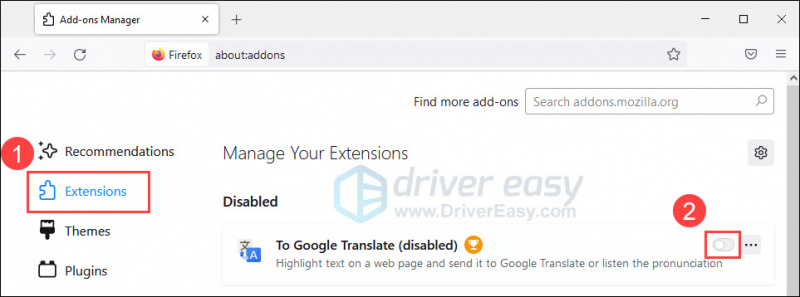
Safari:
- Avaa Safari valikosta ja valitse Asetukset… .
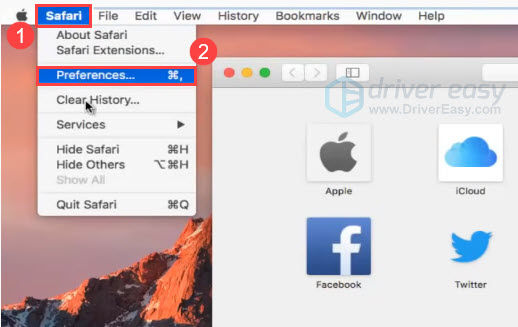
- Klikkaus Laajennukset ja poista sitten valinta kaikkien laajennusten vierestä.
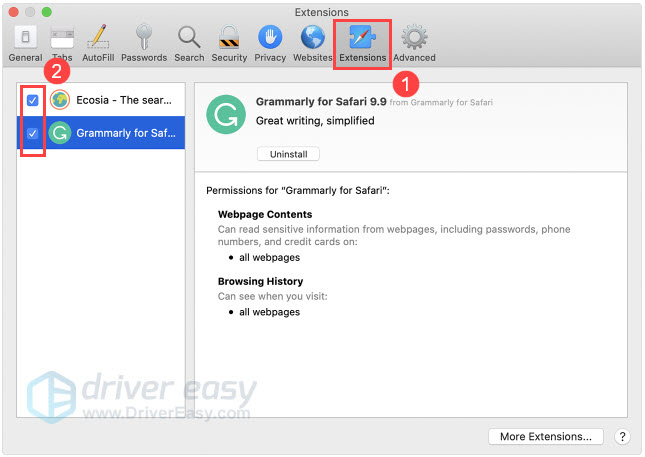
Kun olet poistanut kaikki laajennukset käytöstä, avaa selain uudelleen ja toista video tarkistaaksesi, onko virhekoodi 224003 korjattu. Jos ongelma on poistunut, kokeile ottaa laajennukset käyttöön yksitellen löytääksesi syyllisen.
Korjaus 4: Poista laitteistokiihdytys käytöstä
Laitteistokiihdytys on ominaisuus, jonka avulla selaimesi voi käyttää tietokoneesi GPU:ta näyttämään paljon grafiikkaa sisältävää verkkosisältöä, kuten videoita tai pelejä. Tämä ominaisuus voi kuitenkin joskus estää videon toiston. Voit korjata ongelman poistamalla laitteistokiihdytyksen käytöstä selaimessasi.
Kromi:
- Napsauta oikeassa yläkulmassa Lisää > Asetukset .

- Valitse Järjestelmä. Sammuta sitten Käytä laitteistokiihdytystä, jos mahdollista ja napsauta Käynnistä uudelleen .
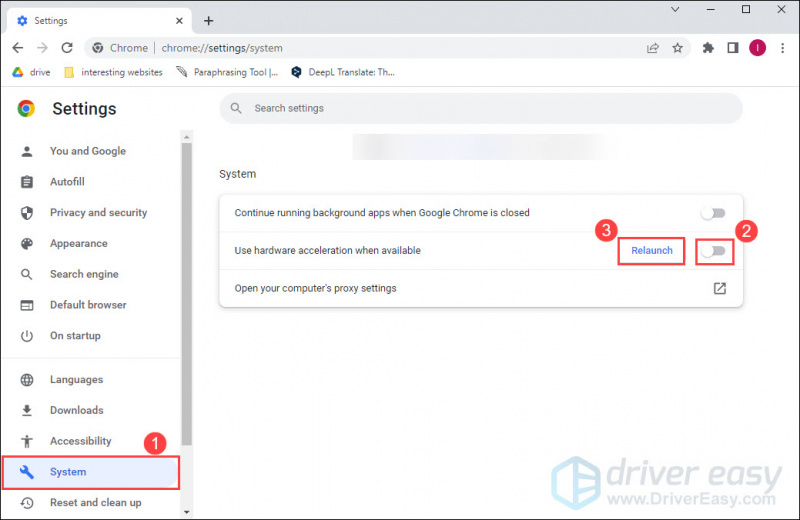
Reuna:
- Avaa Edge. Kirjoita tai liitä edge://settings/system osoitepalkkiin ja paina Tulla sisään .
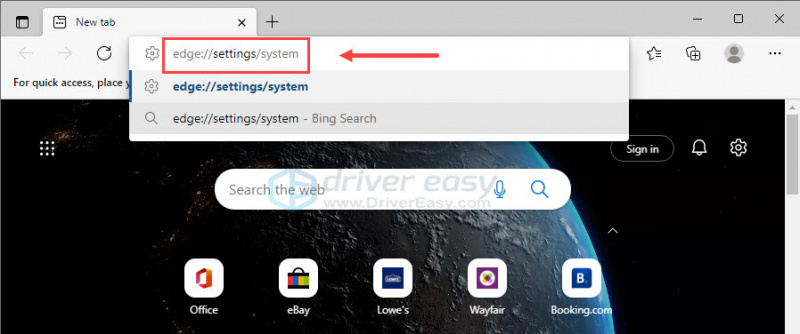
- Järjestelmä-kohdasta sammuta Käytä laitteistokiihdytystä, jos mahdollista ja napsauta Uudelleenkäynnistää .
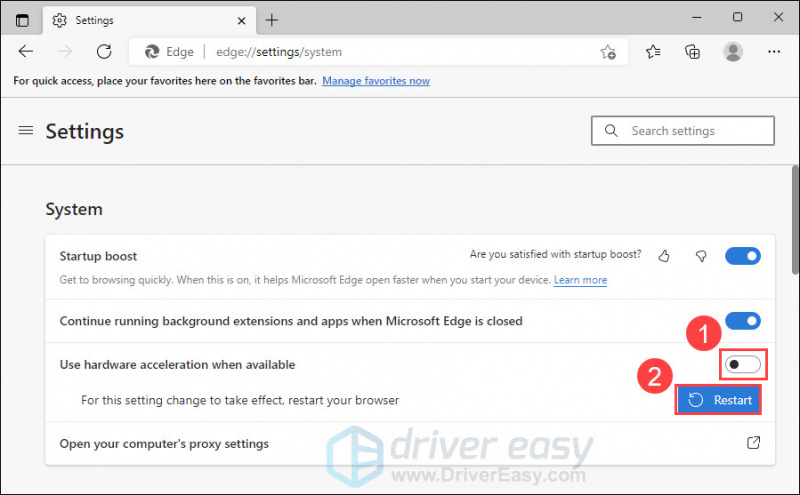
Firefox:
- Avaa Firefox. Kirjoita tai liitä about:preferences osoitepalkkiin ja paina Tulla sisään .
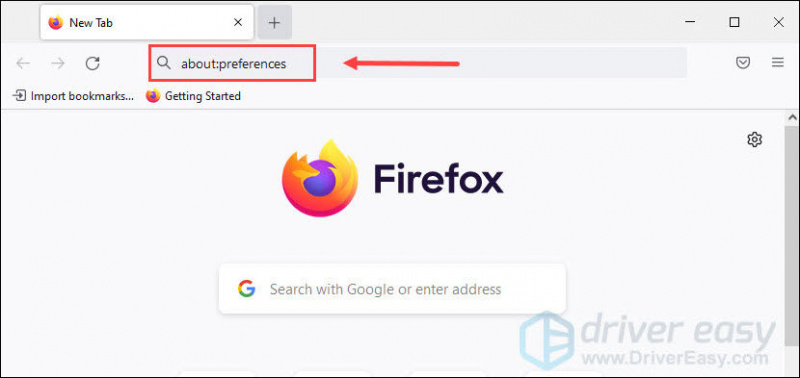
- Yleiset-paneelin alla Esitys , poista valinta Käytä suositeltuja suorituskykyasetuksia , poista sitten valinta Käytä laitteistokiihdytystä, jos mahdollista .
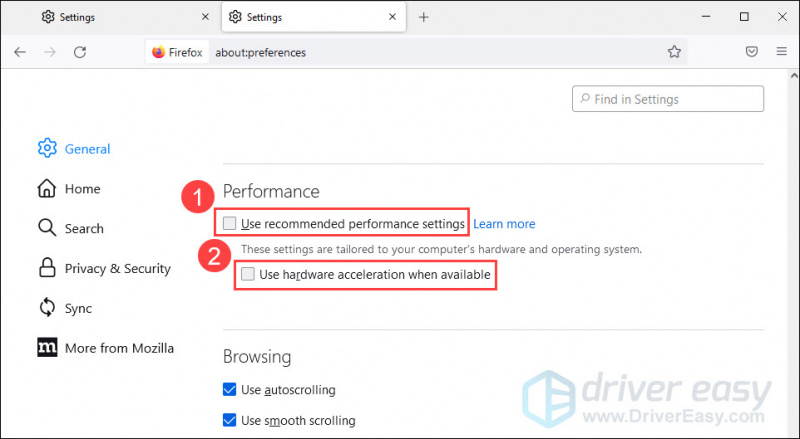
Safari:
Käyttäjät eivät saa ottaa laitteistokiihdytystä käyttöön tai pois käytöstä Safarissa.
Kun olet poistanut laitteistokiihdytyksen käytöstä, käynnistä selain uudelleen ja tarkista, toistetaanko video normaalisti. Jos ei, siirry seuraavaan korjaukseen.
Korjaus 5: Palauta selaimen asetukset
Toinen tapa korjata virhekoodi 224003 on palauttaa selaimen oletusasetukset. Tämä poistaa kaikki laajennukset käytöstä ja poistaa evästeet ja muut väliaikaiset tiedot. Tämä ei vaikuta kirjanmerkkeihisi, historiaasi ja tallennettuihin salasanoihisi.
Kromi:
- Avaa Chrome. Napsauta oikeassa yläkulmassa Lisää > Asetukset .

- Klikkaus Palauta ja puhdista > Palauta asetukset alkuperäisiin oletusarvoihinsa .
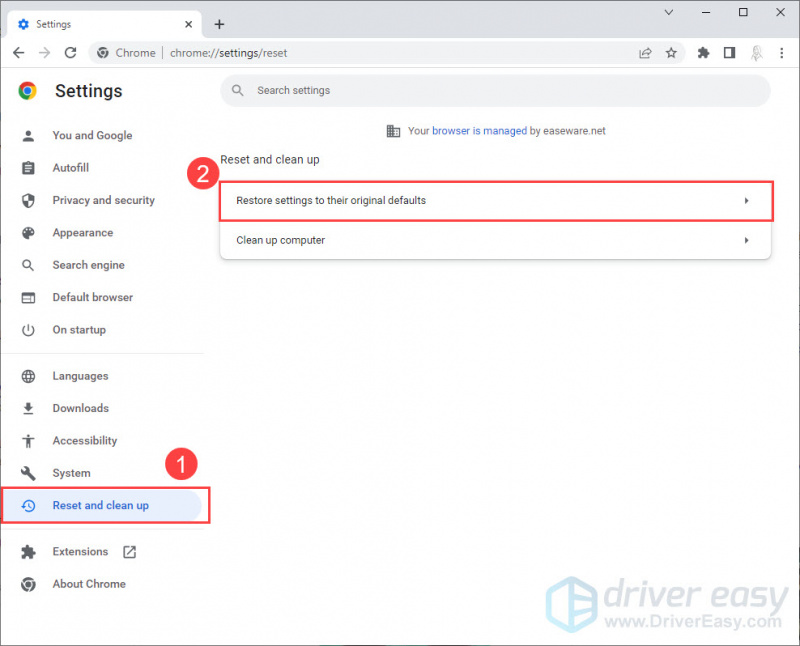
- Klikkaus Palauta asetukset .
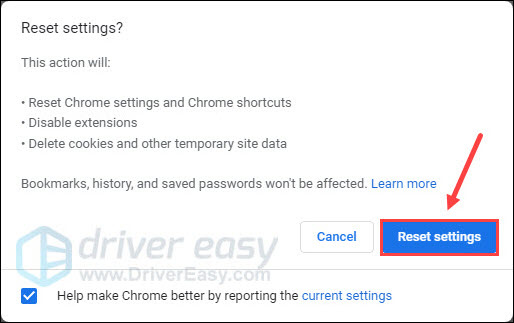
Reuna:
- Avaa Edge. Kirjoita tai liitä edge://settings/reset osoitepalkkiin ja paina Tulla sisään .
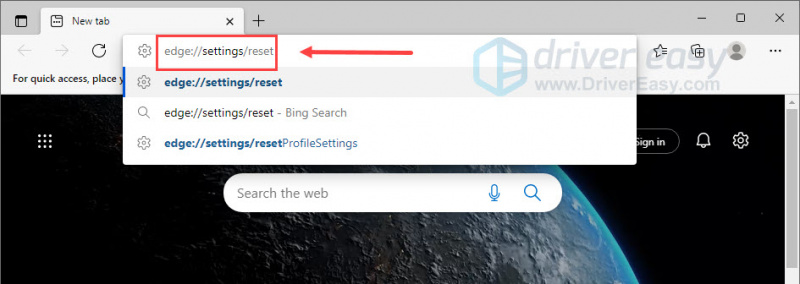
- Klikkaus Palauta asetukset oletusarvoihinsa . Napsauta ponnahdusikkunassa Nollaa .
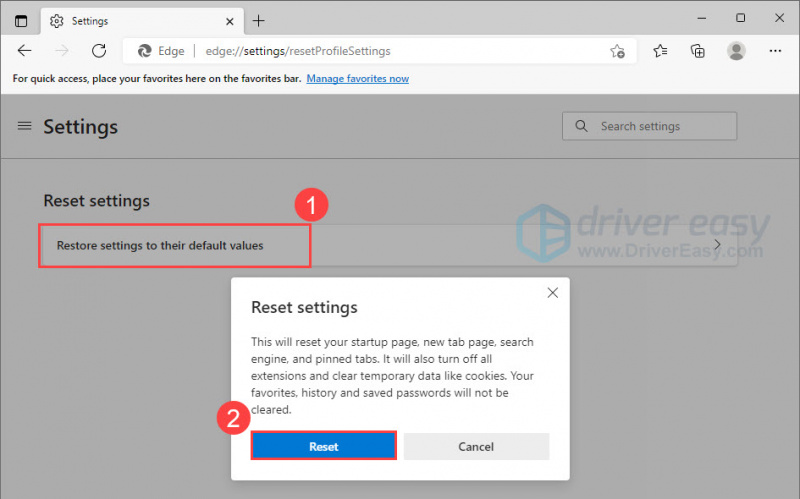
Firefox:
- Avaa Firefox. Tyyppi Tietoja:tuki osoitepalkkiin ja paina Tulla sisään .
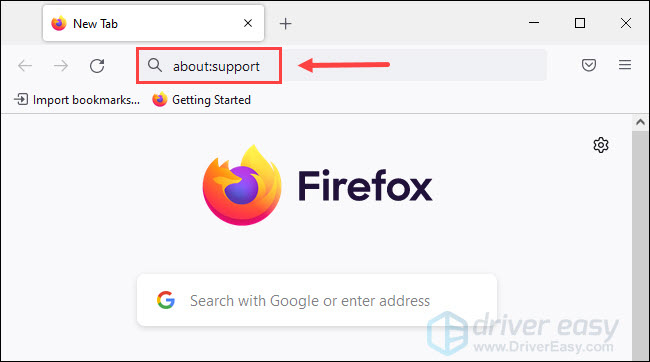
- Valitse Päivitä Firefox… .
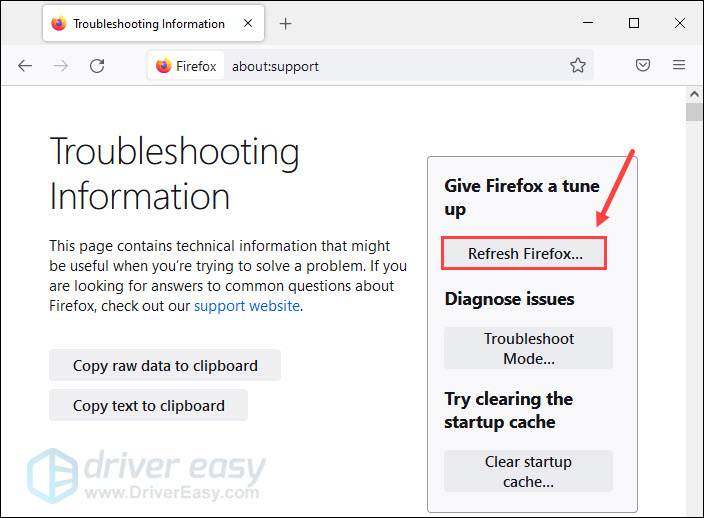
- Napsauta uudessa ikkunassa Päivitä Firefox .
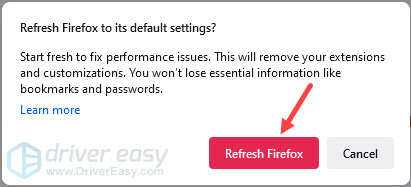
- Klikkaus Suorittaa loppuun .
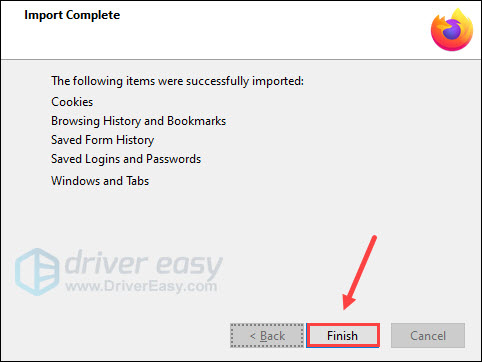
Safari:
Toisin kuin Chrome, Safarissa ei ole Reset-painiketta. Voit palauttaa Safarin oletusasetukset noudattamalla yllä olevia ohjeita tyhjentääksesi selainhistorian ja poistaaksesi kaikki laajennukset käytöstä.
Jos yllä olevat menetelmät eivät auttaneet, yritä toistaa video toisella selaimella.
Bonusvinkki: Kuinka korjata vioittuneet tai vaurioituneet videotiedostot?
Jotkut ihmiset saattavat haluta ladata videoita offline-katselua varten. Jos huomaat, että ladattu video on vioittunut tai sitä ei voi toistaa, älä huoli. Voit korjata sen käyttämällä videonkorjaustyökalua.
Tähtien korjaus videolle on tehokas videonkorjaustyökalu, joka voi korjata erilaisia videotoistovirheitä. Se voi korjata yli 17 videotiedostomuotoa, mukaan lukien MP4, MOV, AVI, MKV ja paljon muuta. Tällä tehokkaalla työkalulla voit korjata vioittuneet videosi kolmessa yksinkertaisessa vaiheessa:
- Suorita Stellar Repair for Video ja napsauta Lisää tiedosto lisätäksesi videoita, jotka haluat korjata.
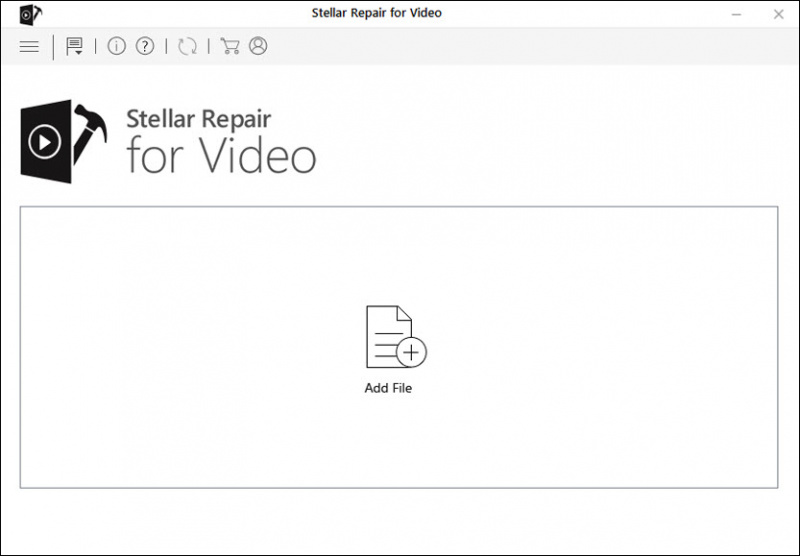
- Klikkaa Korjaus -painiketta aloittaaksesi korjausprosessin.
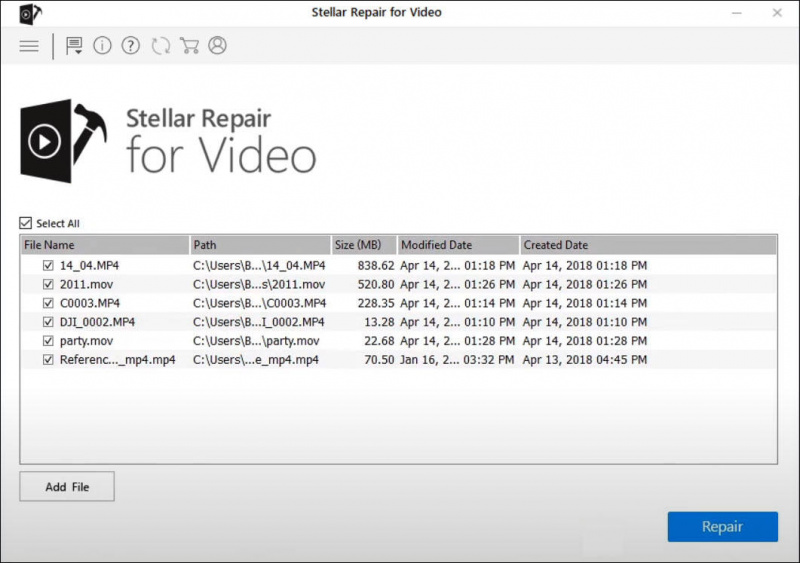
- Kun prosessi on valmis, voit esikatsella korjattuja videoita ja tallentaa ne haluamaasi paikkaan.
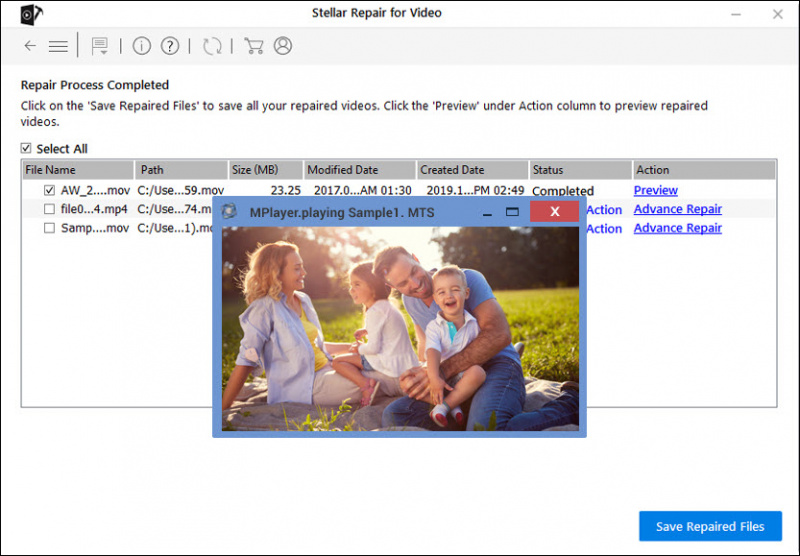
Tässä kaikki tältä erää. Toivottavasti tämä viesti auttoi sinua korjaamaan virhekoodin 224003. Jos sinulla on kysyttävää tai ehdotuksia, lähetä meille alla oleva rivi.






![[RATKAISTU] Diablo 4 FPS putoaa ja pätkii PC:llä](https://letmeknow.ch/img/knowledge-base/46/diablo-4-fps-drops.jpg)